Ez a Linux jó lehet a régi Windows helyett


Vészesen közeleg a Microsoft két régebbi operációs rendszerének nyugdíjazása, a Windows 7 és a Windows 8.1 is januárban kap majd utoljára biztonsági javításokat, ezt követően a vállalat végleg elengedi a kezeiket. A Windows 7 esetében az átlagos felhasználók elméleti síkon már 2020 januárjának közepe óta nem kapnak javításokat, csak a patchekért fizető nagyvállalatok és egyéb szervezetek számítógépei maradtak támogatottak, de most ennek is vége lesz.
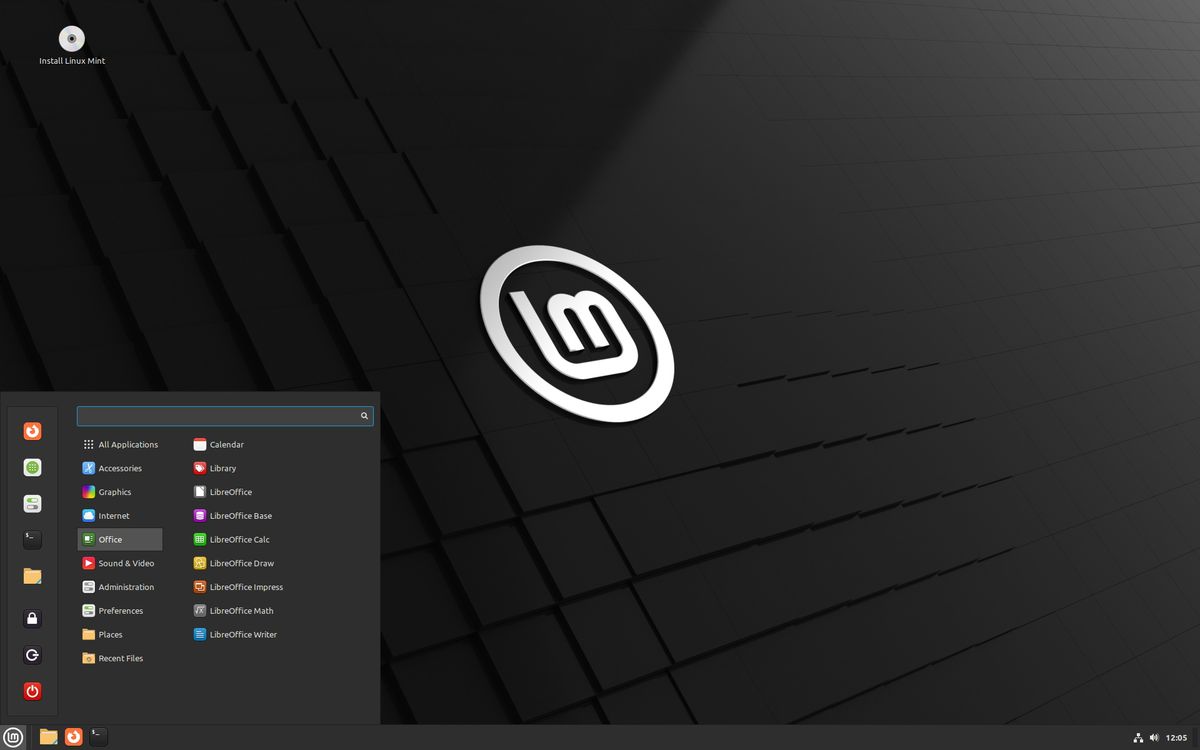
Akármi is legyen a helyzet, a Windows 7-es vagy Windows 8.1-es számítógépek tulajdonosainak érdemes elgondolkodniuk egy modern és támogatott operációs rendszerre való átállásban. A rendelkezésre álló lehetőségek köre egyénenként és hardverenként változó: az érintett PC-k egy része frissíthető lehet a Windows 10-re, emellett pedig új PC vásárlása is szóba jöhet. A harmadik lehetőség a Linuxra való átállás, hacsak valamiféle használt program miatt nincs feltétlenül szükség a Windowsra.
A Linuxban gondolkodók számára kiváló hír, hogy a reméltnek megfelelően még karácsony előtt befutott a rendkívül népszerű Linux Mint legújabb verziója. A 21.1-es jelzésű kiadás nagy előnye, hogy öt éven keresztül támogatott marad, így amennyiben jól működik egy korábban Windowst futtatott számítógépen, akkor az átállás után sokáig nem kell majd aggódni a biztonsági frissítések miatt.
A szokásosnak megfelelően a disztribúció Cinnamon, MATE, tovább Xfce kezelőfelületekkel érhető el, ezek mindegyike tradicionális felépítésű, a legcsekélyebb rendszerigénnyel az Xfce rendelkezik.
A Linux Mint kipróbálásához, majd adott esetben installációjához egy telepítő DVD-re vagy telepítő pendrive-ra van szükség.
Ezek könnyen elkészíthetőek, először le kell tölteni a kívánt Linux Mint változat ISO-állományba tett telepítőkészletét, majd az ISO tartalmát ki kell írni egy DVD-re, vagy a Rufus segítségével pendrive-ra kell másolni. Ezt követően a számítógépet úgy kell indítani, hogy a háttértáron lévő Windows helyett a DVD-n vagy pendrive-on található Linuxot töltse be. Jobb esetben ehhez elég betenni a DVD-t a meghajtóba vagy bedugni a pendrive-ot, rosszabb esetben a laptop kézikönyvében vagy az asztali PC alaplapi kézikönyvében olvashatóak a bootsorrend átállításával kapcsolatos információk.
Ha szeretne még több érdekes techhírt olvasni, akkor kövesse az Origo Techbázis Facebook-oldalát, kattintson ide!











